Aimez-vous jouer à des jeux sur votre Windows 10? Détestez-vous le retard dans le jeu uniquement lorsque vous êtes sur le point de tuer? Certains de mes amis se sont plaints de ce que le nouvel affichage sans bordure, activé par défaut dans Windows 10, était à l'origine du ralentissement.
Le nouveau mode d'affichage illimité est conçu par Microsoft pour permettre aux utilisateurs de modifier rapidement les onglets, d'améliorer les performances et d'utiliser Focus Assist facilement tout en jouant à leurs jeux préférés. Il remplace l'ancien mode exclusif plein écran.

Au lieu d’améliorer les performances du jeu, cela retarde les opérations FPS pour de nombreux utilisateurs. L'ironie? Ce paramètre contrôle les paramètres en tant qu’améliorations du plein écran. Lorsque cette option est activée, vous remarquerez l’ouverture des jeux dans une vue mixte dans laquelle ils s’exécutent en mode plein écran sans bordures. Pas seulement des jeux, je les ai testés avec un certain nombre d'applications Windows.
1. Désactiver l'optimisation plein écran pour les applications
Cette méthode est plus pratique pour désactiver l’optimisation plein écran pour un jeu particulier. Je le recommande aux utilisateurs de Windows 10 qui font face à des retards lorsqu'ils jouent à des jeux FPS tels que CS: GO et PUBG. En fonction du fonctionnement de votre ordinateur et de votre modèle, ainsi que des paramètres de jeu, la désactivation de cette option peut vous offrir une expérience sans erreur.
Lancez l'Explorateur de fichiers en cliquant sur Poste de travail sur le bureau ou en appuyant sur le raccourci clavier CTRL + E. Vous pouvez maintenant localiser le dossier où le jeu est installé. Par défaut, il se trouve toujours dans le lecteur C, mais vous avez peut-être choisi un autre dossier lors de l'installation. Recherchez le fichier .exe du programme qui l'exécute.
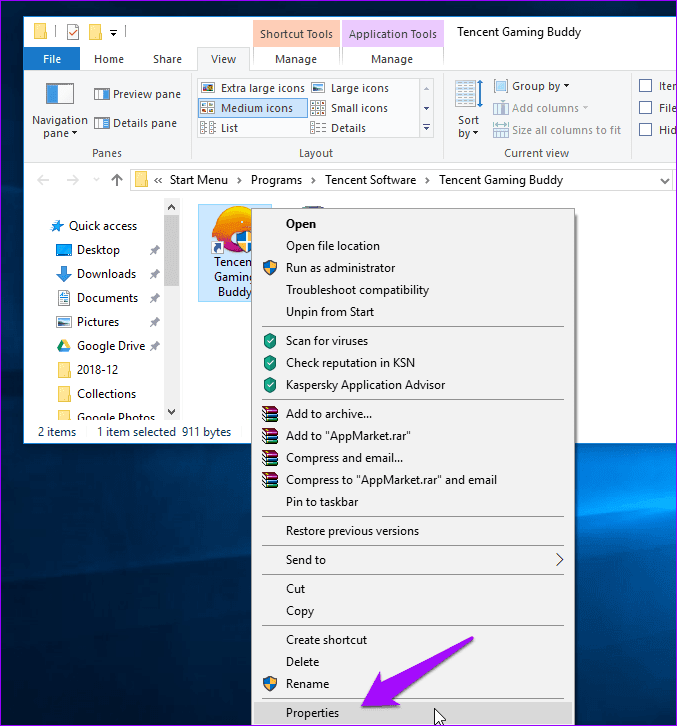
Je le fais pour le PUBG de Tencent car il est retardé et ne parvient pas à l'ouvrir correctement pour moi. Cliquez avec le bouton droit sur le fichier du lecteur et sélectionnez Propriétés. Vous pouvez également utiliser le raccourci clavier ALT + ENTRÉE pour afficher les propriétés du fichier. Cliquez sur l'onglet Compatibilité, puis cochez la case Désactiver les optimisations en plein écran. Cliquez sur Appliquer et sur OK lorsque vous avez terminé.
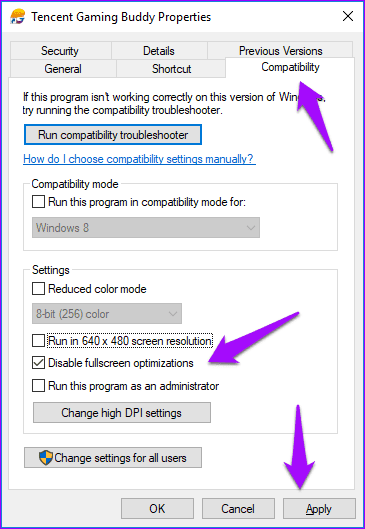
Si vous utilisez Windows 10 avec plusieurs comptes utilisateur et que vous souhaitez modifier les paramètres d'optimisation plein écran pour tous les utilisateurs, cliquez sur Modifier les paramètres pour tous les utilisateurs sous l'onglet Compatibilité.
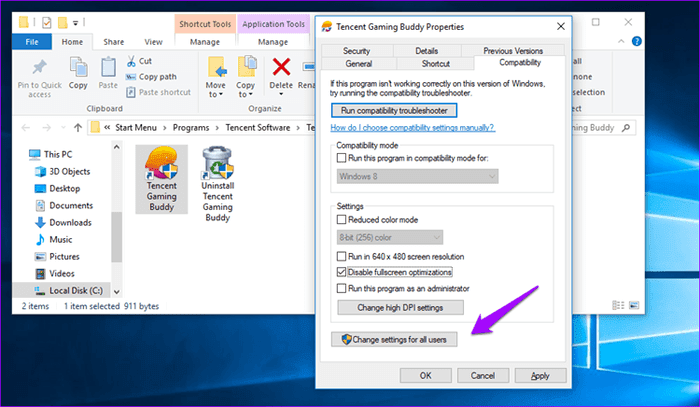
Sélectionnez maintenant l'option pour désactiver les optimisations en plein écran et enregistrer tous les paramètres.
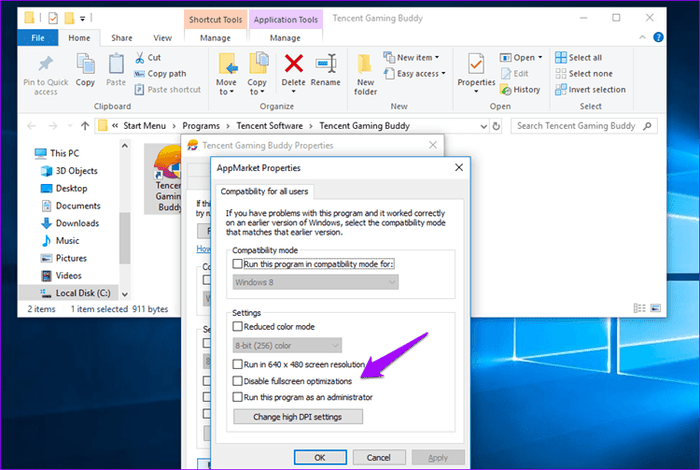
Vous pouvez le faire pour tout jeu de votre choix qui pose des problèmes en mode plein écran. Notez que la décélération est plus prononcée et est souvent signalée pour les applications qui ne sont ni téléchargées ni installées à partir de la boutique officielle Windows 10. Maintenant, ouvrez le jeu et vérifiez si vous rencontrez toujours un ralentissement et si la fenêtre s’ouvre en mode exclusif plein écran.
2. Modifier le journal pour toutes les applications
La modification des paramètres d'optimisation plein écran individuels pour chaque jeu peut être fastidieuse et fastidieuse. Si vous souhaitez le faire pour tous les jeux installés sur votre système, l’éditeur de registre est le meilleur choix pour vous.
Appuyez sur le bouton Windows de votre clavier et recherchez regedit. Cliquez sur l'option Éditeur du registre pour exécuter l'application.
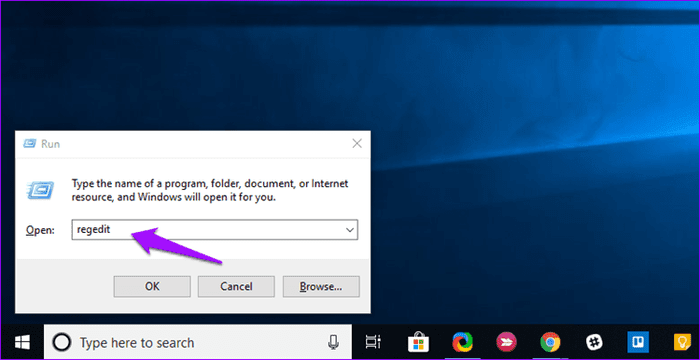
Vous devriez chercher une chaîne GameConfigStore que vous pouvez facilement trouver en creusant dans la structure de dossiers suivante.
Computer\HKEY_CURRENT_USER\System\GameConfigStore
Une fois que vous y êtes arrivé, recherchez une entrée DWORD nommée GameDVR_FSEBehaviorMode.
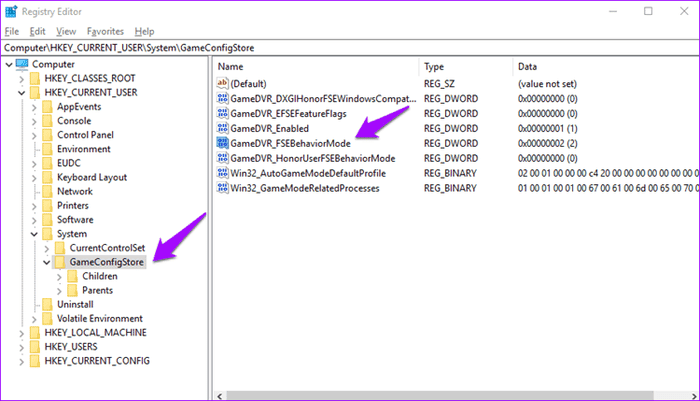
Ici, la valeur par défaut est "0", ce qui signifie l'activation des optimisations en plein écran. Pour le désactiver, vous devrez cliquer avec le bouton droit de la souris sur l'entrée et cliquer sur Modifier.
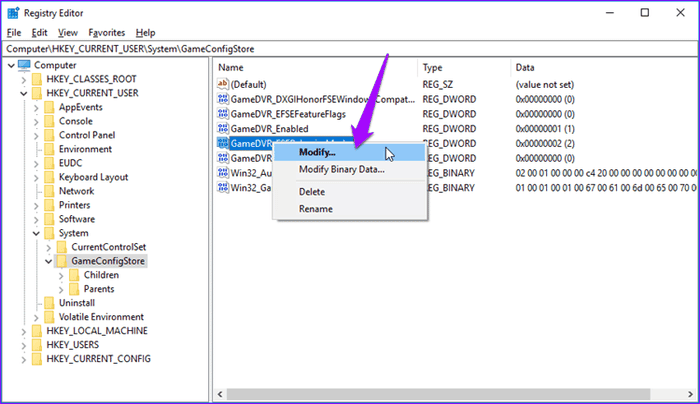
Dans la fenêtre contextuelle, modifiez les données de valeur de "0" en "2" et cliquez sur "OK" lorsque vous avez terminé. Cela devrait s’appliquer aux paramètres d’optimisation plein écran de l’ensemble du système. Vous n’avez donc pas à le faire manuellement pour chaque jeu.
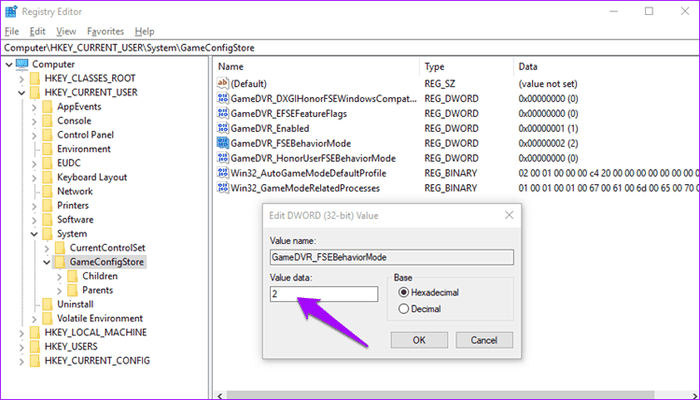
3. Désactivez la barre de jeu et les captures d'écran
Voici un bonus pour les joueurs qui en ont assez du bégaiement constant en jouant à Overwatch ou à d'autres jeux haute performance. Lancez les paramètres Windows en appuyant sur le raccourci Windows + I ou en utilisant la barre de recherche. Cliquez sur Gaming ici.
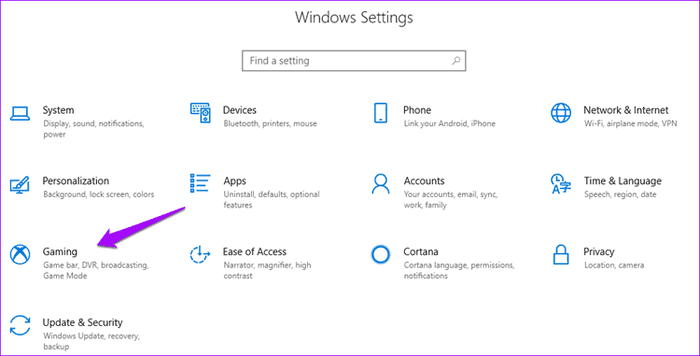
Sous la barre de jeu, vous devez activer l'option permettant d'enregistrer des plans, des instantanés et des émissions de jeu à l'aide de la barre de jeu.
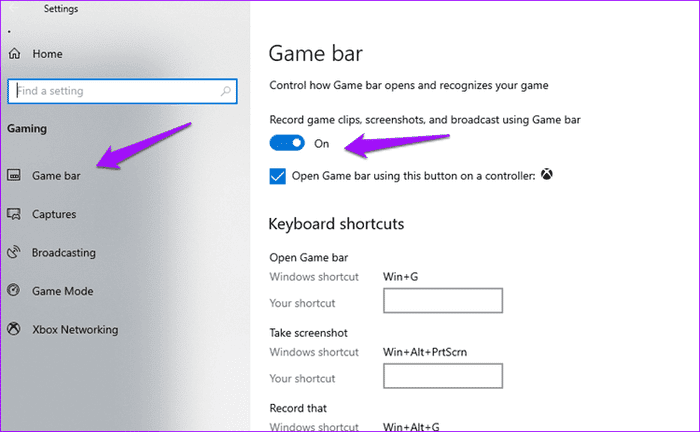
Pendant que vous y êtes, vous devez également désactiver l’enregistrement en arrière-plan si vous ne souhaitez pas enregistrer et partager vos compétences de jeu avec d’autres. Il ne devrait être activé que lorsque vous devez enregistrer des vidéos ou capturer des captures d'écran. Pourquoi gaspiller des ressources précieuses sur des fonctionnalités dont vous n’avez pas besoin ou que vous ne voulez pas?
Cliquez sur "Snapshots" et sous "Background Recording", décochez "Record in Background en jouant dans un jeu" s'il n'est pas déjà désactivé.
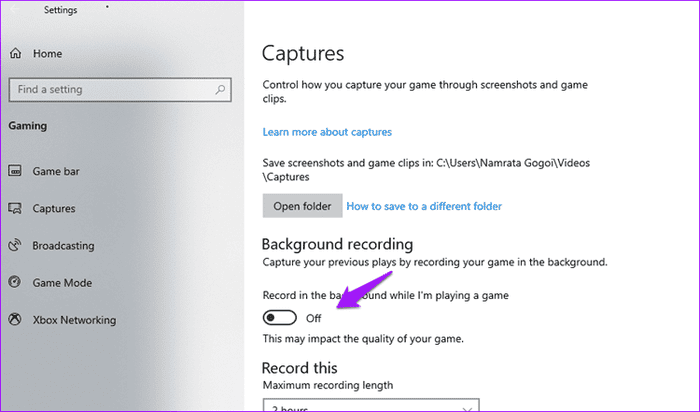
Pour commencer les jeux
Bien que Microsoft soit Erreurs acquittées et modifications apportées Dans les paramètres du jeu de la mise à jour d'octobre, certains utilisateurs rencontrent encore ce problème. La désactivation de ces paramètres est également une bonne idée si vous exécutez des jeux sur un appareil peu spécifié.
L'activation de ce paramètre peut fonctionner sur les programmes disponibles via le Windows Store. Cependant, beaucoup d’entre nous utilisent ceux téléchargés depuis un autre emplacement. L’application de l’optimisation en plein écran ne fera que rendre ces programmes étrangement opérationnels. Tout dépend donc de vous, que vous souhaitiez activer le paramètre de chaque application ou le laisser désactivé.







